萬盛學電腦網 >> 圖文處理 >> 3DSMAX教程 >> 3dmax9.0教程:栩栩如生的游魚水墨畫
3dmax9.0教程:栩栩如生的游魚水墨畫
中國水墨畫題材廣泛,多以山水、花鳥、游魚等為素材,在老一輩繪畫大師的筆下把它們描繪的栩栩如生,歎為觀止。同樣的,我們也可以通過3dmax9.0來打造一幅有關游魚的中國水墨畫效果……
先看一下最終效果:

3、進入Loft01的“修改”命令面板,打開“變形”卷展欄,單擊“縮放”按鈕,打開“縮放變形”窗口,調整角點的位置及線條形狀,如圖3所示。
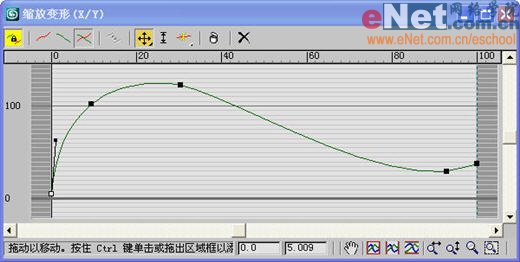
小提示:通過增加“角點”,設置平滑,來調整線條的形狀,從而影響Loft01的形狀,魚形的樣子基本就產生了,如圖4所示。
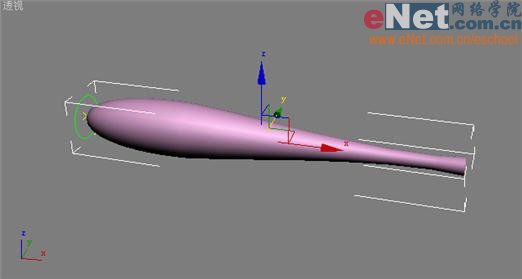
4、此時看上去魚身還是顯得很僵硬,在“修改器列表”下拉框中選擇“FFD 4×4×4”項,並調整各個控制點,另外,可以添加“網格平滑”修改器,最終效果如圖5所示。
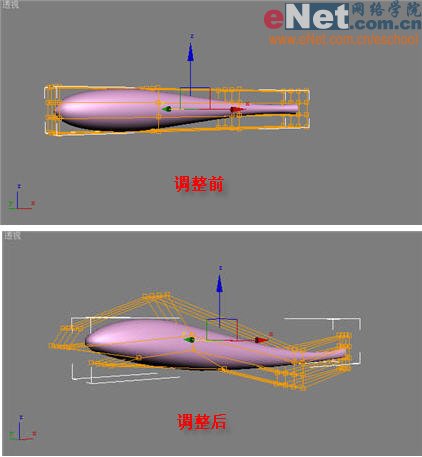
5、單擊“創建”命令面板,點擊“圖形”按鈕,在下拉列表框中選擇“樣條線”項。單擊創建面板中的“線”按鈕,在前視圖中繪制一線條Line02,形狀類似楔子,如圖6所示。
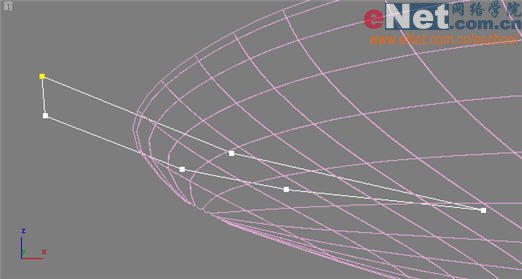
6、在“修改器列表”下拉框中選擇“擠出”項,打開參數卷展欄,調整數量值,如圖7所示。
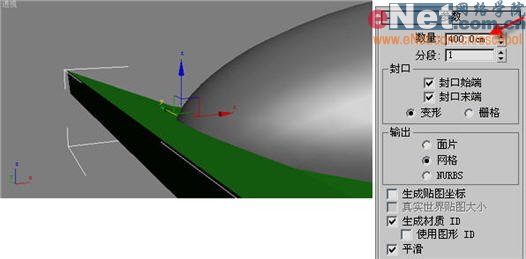
7、選中Loft01,點擊“創建”命令面板中的“幾何體”按鈕,在下拉列表中選擇“復合對象”項,點擊“布爾”按鈕,在“拾取布爾”卷展欄中單擊“拾取操作對象B”按鈕,選擇視圖中的Line02,形成魚嘴效果,如圖8所示。

8、先繪制魚尾,在前視圖中繪制一線條Line03,如圖9所示。
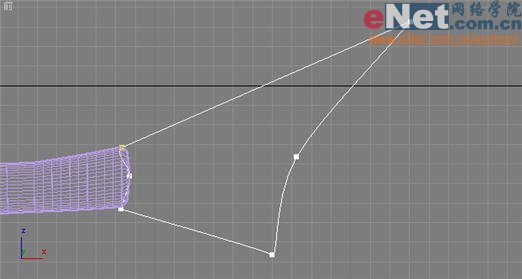
9、選擇“修改器列表”下拉框中的“擠出”項,將它生成一實體,同樣的,通過“FFD 2×2×2”修改器,調整尾巴的形狀,如圖10所示。
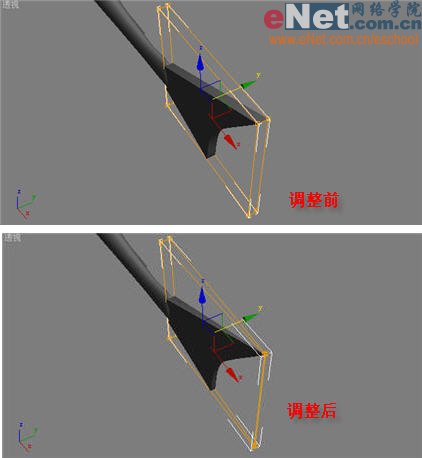
10、如法炮制,為魚繪制其他的魚鳍,通過“FFD 2×2×2”修改器進行調整厚度和形態,最終為它添加兩個眼睛(球),效果如圖11所示。
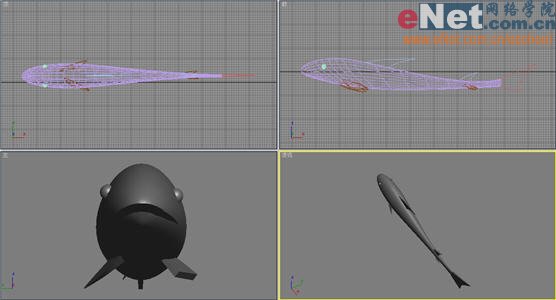
小提示:最終將魚身、魚尾、魚鳍、眼睛組合為一個整體。
11、復制多個魚實體,並調整其大小及位置,按住ctrl+c鍵產生攝影機視圖,如圖12所示。

12、點擊“創建”命令面板中的“空間扭曲”項,在下拉列表中選擇“幾何/可變形”項,單擊“波浪”按鈕,在前視圖中繪制一波浪Wave01,並復制一個Wave02,打開“參數”欄,調整其振幅,如圖13所示。
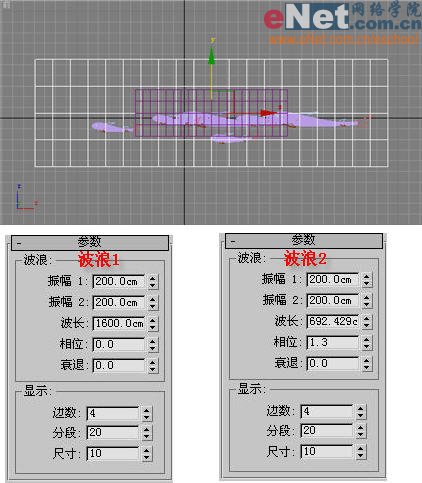
小提示:注意波浪的方向,與魚的游動方向應一致。
13、點擊中間大點的幾條魚,單擊“綁定到空間扭曲”按鈕,在視圖中選擇Wave01;同樣的,選擇其他的幾條魚,單擊“綁定到空間扭曲”按鈕,選擇視圖中的Wave02。效果如圖14所示。
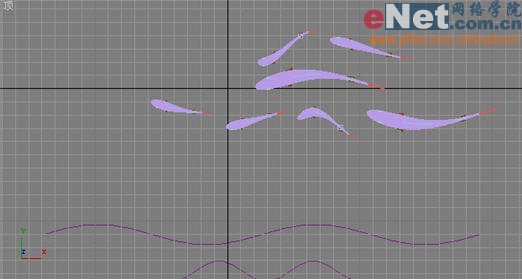
14、全部選中魚,將它們移出頂視圖外,為方便操作可留下一條。結合著攝影機視圖中不再顯示魚即可。在動畫控制區,點擊“自動關鍵點”按鈕,將滑塊移動到第100幀,同時將所有的魚移到視圖中,以攝影機視圖為准,單擊“自動關鍵點”關閉動畫設置。如圖15所示。

二、材質配置
1、打開“材質編輯器”窗口,選擇第一個樣球,打開貼圖,單擊“漫反射顏色”後面的none按鈕,為其添加以衰減貼圖,如圖16所示。
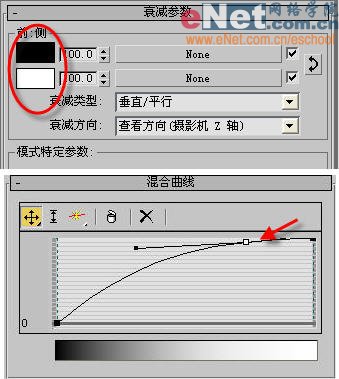
2、將貼圖復制給“高光顏色”、“不透明度”後面的none按鈕上。注意“不透明度”的衰減參數中的顏色對調一下。
3、調整“blinn基本參數”卷展欄中的反射高光值等參數,如圖17所示。

4、將第一個樣球材質賦予所有的魚。
5、打開“渲染”菜單中的“環境”命令,為背景顏色指定一淡土黃色,模仿宣紙的效果。
6、播放動畫,可以截圖效果如圖18所示。
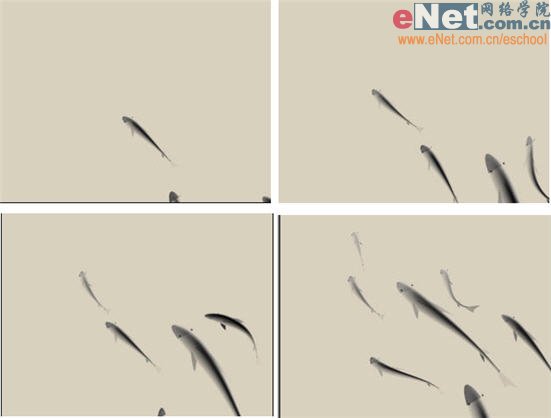
7、最終渲染一個飽滿的場景,效果如圖19所示。




